发票管理
华为云系统会在伙伴账单生成后自动开具伙伴账单对应的发票(一般每月5号左右生成上个月的发票)。
合作伙伴可查看并下载华为云系统自动开具的发票,还可以对伙伴是否接收当月无消费记录时的发票通知邮件进行设置。
合作伙伴还可以添加或修改已添加的商票信息,这样系统自动开具的发票会包含您添加或修改的商票信息。
满足条件的合作伙伴还可以对WHT凭证进行管理,详见WHT凭证管理。
查看发票
- 使用合作伙伴账号登录华为云。
- 单击页面右上角账号下拉框中的“伙伴中心”,进入伙伴中心。
- 在顶部的导航栏中选择“销售> 账务 > 发票管理”,查看华为云系统自动开具的发票。

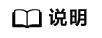
- 如发票有遗漏开票的,您可单击申请开票前的“提交开票工单”,根据页面提示,在“新建工单”页面,填写开票信息并上传对应的消费账单,创建申请开票的工单。
- 如需要退票,您可单击申请退票前的“提交退票工单”,根据页面提示,在“新建工单”页面,填写退票信息并上传对应的发票原件,创建申请退票的工单。
- 单击“操作”列的“下载”,可下载对应账期的发票。
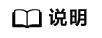
您也可以在“销售>伙伴账务 > 伙伴账单”的“月度账单”区域,单击“发票编号”后的发票下载对应账期的发票。
发票信息管理
您还可以在发票中心页面添加或修改商票信息。
- 单击“发票信息管理”,进入发票信息管理页面,填写“地址”、“邮箱”后单击“新建”,即可保存新添加的发票信息。仅第一次操作可新添加发票信息。
- 单击”发票信息管理”,进入发票信息管理页面,填写“地址”、“邮箱”后单击“修改”,即可修改已添加的发票信息。
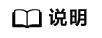
“税号”自动获取您注册时填写的税号,此处不允许修改。
电子邮件接收发票设置
伙伴还可以在发票中心页面设置伙伴是否接收当月无消费记录时的发票通知。
单击”电子邮件接收发票设置”,进入电子邮件接收发票设置页面,打开或关闭设置按钮,可以接收或不接收当月无消费记录时的发票通知;单击”去修改”可以修改电子邮件接收人。
WHT凭证管理
华为云为伙伴提供管理WHT凭证的能力。您履行完WHT代扣职责并获取主管税局签发的WHT凭证后,可通过华为云提交WHT凭证相关信息及上传WHT凭证,并可查看后续华为云对您提供的WHT凭证的处理状态。
注意事项
- WHT凭证管理功能仅对满足如下条件的伙伴开放。
注册国
签约主体
马来西亚
Sparkoo Technologies Singapore Pte. Ltd.
泰国
Sparkoo Technologies (Thailand) Co., Ltd.
菲律宾
Huawei Technologies Phils. Inc.
- 使用合作伙伴账号登录华为云。
- 单击页面右上角账号下拉框中的“伙伴中心”,进入伙伴中心。
- 在顶部的导航栏中选择“销售>伙伴账务 > 发票中心”,单击“WHT凭证管理”。
- 在“WHT凭证管理”页面,单击“上传WHT凭证”。
- 在“上传WHT凭证”页面,设置如下参数,单击“确定”。
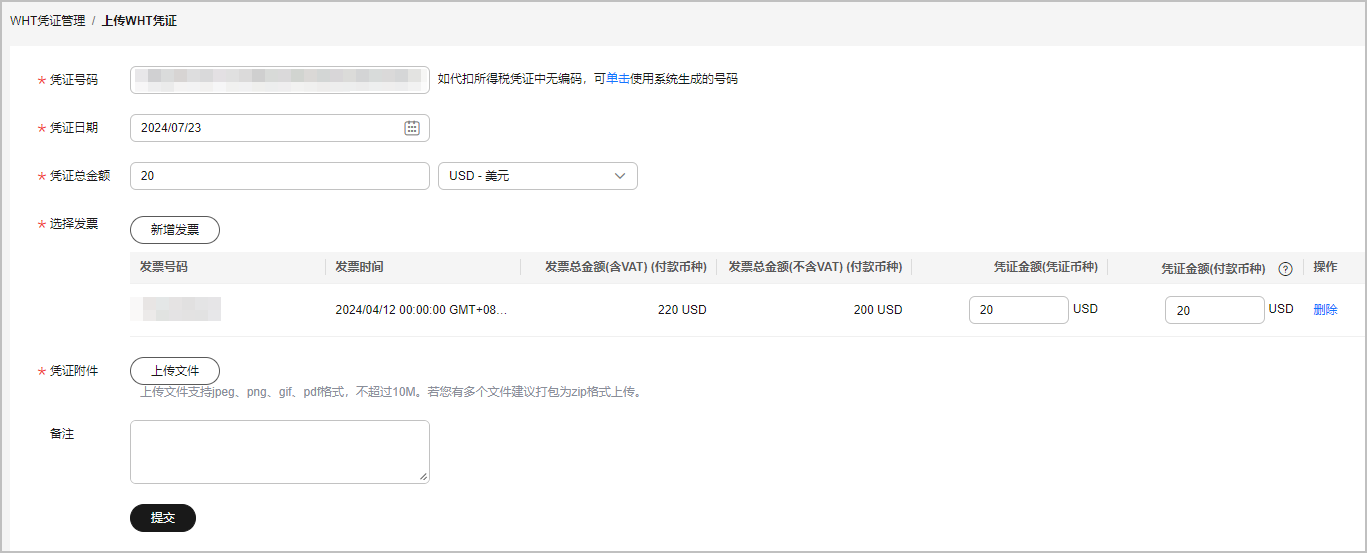
后续处理
伙伴上传WHT凭证后,可以在“WHT凭证管理”页面查看WHT凭证的上传记录,如:上传时间、审核时间、状态(待审核、审核通过、审核不通过)。单击“操作列”的“下载凭证”,可下载WHT凭证。单击“操作列”的“详情”,可查看WHT凭证详细信息。







